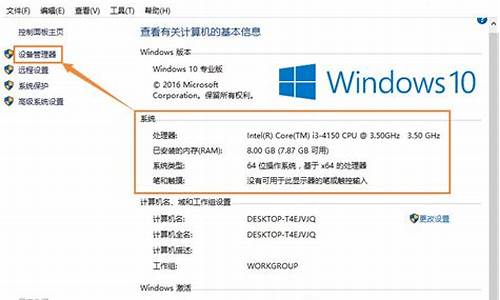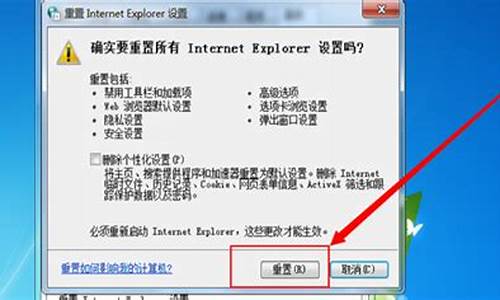电脑系统重置了怎么恢复_电脑系统重置有什么影响

相信大家在长时间使用 Windows 10 之后都会遇到系统越来越缓慢的问题,出现这种情况主要因为安装应用程序过多、不正确卸载应用、病毒或恶意软件感染及被用户瞎折腾等。很多用户在遇到系统极其缓慢或无法稳定使用时,都会选择对 Windows 10 进行重装。然而,Windows 10 中有一个大家很少用到的内置选项,可以让我们重置 Windows 10 操作系统到出厂默认设置,这与我们平常重置手机到出厂设置没太大区别,由于重置比重装系统更快更好,所以推荐大家使用。如之前所说,重置 Windows 10 PC 就如同重置手机一样简单。但在重置 Windows10 到出厂默认设置时将会失去所有已安装的应用程序、个人设置和所有个性化的配置。但我们仍可选择保留存储在 C 盘的个人文件,所以在重置 Windows 10 PC 之前使用 CloneApp 备份应用程序配置是一个不错的选择。重置Windows10到出厂默认设置1要重置 Windows 10 非常简单和容易,请先点击任务栏中的通知图标,然后选择所有设置选项。2在打开的设置窗口中 — 点击更新和安全选项3点击更新和安全选项左侧的恢复选项卡 — 再点击右侧重置此电脑中的开始按钮便可以开始重置 Windows 10 的配置流程了4在点击开始按钮之后,会弹出一个窗口,让我们选择是要清空所有配置还是在重置之后保留用户的个人文件,具体如何选择大家看自己的需求吧。5选择好之后, Windows 10 便会开始扫描当前电脑,扫描完成之后会在窗口在询问用户以哪种方式清理数据,建议大家选择仅删除我的文件,这种方式速度会相当快。6在大家根据向导选择完所有重置选项之后,Windows 10 会显示最终的选项结果,当大家确认无误后点击初始化按钮便开始真正的重置过程了。现在,Windows 10 将开始重启,并恢复您的 Windows PC 到出厂默认值。当 Windows10 恢复默认设置之后,我们便可以重新登录系统进行应用程序安装和配置了,就如同重装了系统一样。
电脑重置后怎么恢复成以前那样?如果您将数据存储在云端,例如Google Drive、OneDrive、iCloud等云存储服务,那么您可以重新安装相关应用,并将数据从云端下载到本地电脑中。
如果数据不慎丢失,可借助嗨格式数据恢复大师进行数据恢复,具体操作步骤如下:
电脑端免费下载:嗨格式数据恢复大师
1、点击免费下载嗨格式数据恢复大师,安装完成后运行软件,在首页选择自己需要的恢复类型来恢复数据。
2、嗨格式数据恢复大师主界面中有四种恢复类别,分别是:快速扫描、深度扫描、格式化扫描、分区扫描。如果我们需要恢复u盘数据的话,可以将已经丢失数据的U盘插入电脑上,选择软件主界面中的“快速扫描恢复”模式对丢失数据的磁盘进行扫描。
3、选择原数据文件所存储的位置,此处文件存储位置可直接选择对应数据误删除的磁盘,并点击下方“开始扫描”即可自动对丢失数据的U盘进行扫描。
4、等待扫描结束后,也就可按照文件路径,或者文件类型两种形式,依次选择我们所需要恢复的文件,并点击下方“恢复”选项即可找回。
<嗨格式数据恢复大师>是一款专家级的数据恢复软件,支持恢复数据预览,数据恢复更直观,同时支持快速扫描、深度扫描等许多功能。数据恢复越早越好不无道理的,因为数据丢失时间越短找回的可能性越大。
声明:本站所有文章资源内容,如无特殊说明或标注,均为采集网络资源。如若本站内容侵犯了原著者的合法权益,可联系本站删除。